當在Mac上使用PyCharm配置Python運行環(huán)境時,有幾個關(guān)鍵步驟需要遵循。確保已經(jīng)安裝了Python解釋器。PyCharm支持多個Python版本,因此可以根據(jù)需要選擇安裝的版本。可以從Python官方網(wǎng)站(https://www.python.org/downloads/)下載Python安裝程序,并按照提示進行安裝。

安裝Python解釋器后,打開PyCharm并創(chuàng)建一個新的項目。在創(chuàng)建項目的過程中,需要選擇Python解釋器。如果已經(jīng)安裝了多個Python版本,可以在這里選擇所需的版本。如果沒有安裝其他版本,PyCharm將自動選擇默認的Python解釋器。
一旦項目創(chuàng)建完成,可以通過以下步驟來配置PyCharm的Python運行環(huán)境:
1. 打開項目設(shè)置:在菜單欄中選擇“PyCharm”>“Preferences”。
2. 在設(shè)置窗口中,選擇“Project”>“Project Interpreter”。
3. 在右側(cè)的窗格中,可以看到當前項目使用的Python解釋器。如果需要更改解釋器,可以點擊右側(cè)的“設(shè)置”按鈕,并選擇所需的解釋器。
4. 如果需要安裝第三方庫,可以點擊右下角的“+”按鈕,并在彈出的窗口中搜索并安裝所需的庫。
配置完成后,就可以在PyCharm中開始編寫和運行Python代碼了。可以創(chuàng)建新的Python文件,然后在編輯器中編寫代碼。在代碼編輯過程中,PyCharm會提供自動補全、語法高亮和錯誤提示等功能,以幫助提高編碼效率。
要運行代碼,可以點擊工具欄上的綠色運行按鈕,或使用快捷鍵Ctrl + Shift + F10。PyCharm將自動執(zhí)行代碼并顯示結(jié)果。
在使用PyCharm配置Python運行環(huán)境時,需要注意以下幾點:
- 確保已經(jīng)正確安裝了Python解釋器,且版本與項目需求相符。
- 在項目設(shè)置中選擇正確的Python解釋器。
- 可以通過安裝第三方庫來擴展PyCharm的功能。
- 使用PyCharm的代碼編輯器和調(diào)試器來提高編碼效率。
總結(jié)一下,PyCharm是一款功能強大的Python集成開發(fā)環(huán)境,可以幫助開發(fā)者輕松配置和管理Python運行環(huán)境。通過正確配置PyCharm的Python運行環(huán)境,可以提高開發(fā)效率和代碼質(zhì)量。
千鋒教育IT培訓課程涵蓋web前端培訓、Java培訓、Python培訓、大數(shù)據(jù)培訓、軟件測試培訓、物聯(lián)網(wǎng)培訓、云計算培訓、網(wǎng)絡(luò)安全培訓、Unity培訓、區(qū)塊鏈培訓、UI培訓、影視剪輯培訓、全媒體運營培訓等業(yè)務(wù);此外還推出了軟考、、PMP認證、華為認證、紅帽RHCE認證、工信部認證等職業(yè)能力認證課程;同期成立的千鋒教研院,憑借有教無類的職業(yè)教育理念,不斷提升千鋒職業(yè)教育培訓的質(zhì)量和效率。









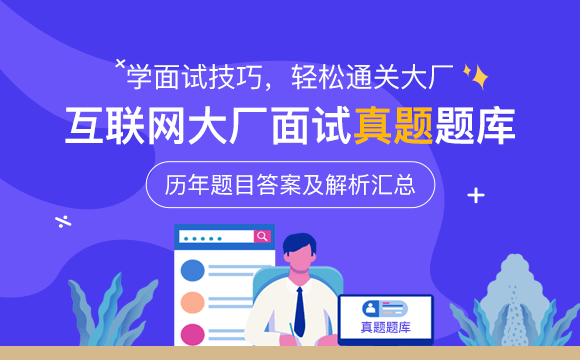


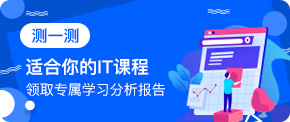










 京公網(wǎng)安備 11010802030320號
京公網(wǎng)安備 11010802030320號